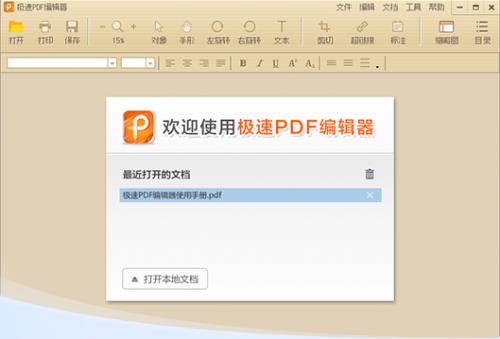极速PDF编辑器官方版本免费下载_绿色免费下载下载
极速PDF编辑器是一款简单易用的PDF编辑软件,它和极速PDF阅读器同属于北京海腾时代科技公司旗下,支持各种图片和pdf格式,支持全文标注、添加图像、链接,文字大小颜色更改等,还可查看缩略图,如果是机密文件,还可以对文件进行加密,非常的实用。
该编辑器操作简单,功能强大,软件最大的特点就是支持一键段落编辑,可以帮助用户节省在行间编辑中所花费的大量时间,无论是查看资料还是编辑文案都可以更快完成。
极速pdf编辑器版具有阅读和编辑功能,可以说有了这款软件之后,你就不需要再安装pdf阅读器了,在阅读资料的同时还可以进行删除、添加文档、插入图片、链接,文字大小颜色等修改操作,不过未经注册的软件虽然没有使用时间和功能上面的限制,但是在每次编辑完文档的时候,都会自动为你加上官方的水印,如果是个人用户的话,影响到不是很大。
安装教程
1、下载压缩包解压到文件夹,双击打开
2、开始安装,点击下一步
3、选择安装位置,点击浏览更换目录
4、开始菜单文件夹,默认即可
5、选择附加任务,可自定义添加
6、准备就绪,点击安装
7、正在安装,稍等一会即可
8、安装成功,点击完成
9、运行极速PDF编辑器软件,点击帮助会看到显示已激活,点击打开
10、如图所示,成功
使用说明
1、极速PDF编辑器插入/删除页面的方法。
选择“手形工具”- 鼠标右击 –“文档操作”-“插入新页面/删除”,如下图:
右上角“文档”- “页面”- 选择“插入/删除”页面,如下图:
2、合并/拆分PDF的方法。
合并:选择“手形工具”– 鼠标右击 –“合并”- “添加文件/文件夹合并”,如下图:
提取(拆分):选择“手形工具”- 鼠标右击 –“文档操作”- 选择“提分)”,如下图:
另:点击右上角“文档”- “页面”- 选择“提取(拆分)”- 设置提取(拆分)页面,保存为单独的 PDF,如下图:
3、 取消右键显示
1) 打开界面 2)进入“设置” 3)点击勾选“取消桌面右键提醒文字”
4、取消桌面快捷
取消极速PDF转Word桌面图标: 直接删除即可(ps:快捷方式直接删除不会影响阅读器任何功能)
5、问题反馈入口
1)打开界面 2)进入“设置” 3)点击“问题反馈”
6、PDF转换入口
1) 双击极速PDF转Word桌面快捷
2) 点击软件界面左侧栏“PDF转换”按钮
3) 鼠标右键---点击“极速PDF转Word”
4) 直接访问网址:www.jisupdftoword.com
6、默认阅读设置
打开界面 进入“设置” 点击勾选 “把极速PDF阅读器设置为默认”
7、书签目录位置
1) 打开电脑“我的文档”
2)双击“jisupdf”文件夹
3)找到“bookmark”文件(bookmark为书签添加文档,想将添加了书签的PDF文档拷贝给朋友或其他电脑上,将其一起拷贝放置其对应目录下即可。)
软件特色
1、段落编辑
支持一键段落编辑,告别繁琐费时的行间编辑,省时省力
2、标注高亮
无论您进行PDF文档阅读或编辑,都可以进行标注、高亮
3、文档加密
编辑完成的文档,可以进行一键加密,保护您的文档
4、常见功能
拥有删除文档,添加图像、链接,文字大小颜色更改等功能
……
极速PDF编辑器官方版本免费下载_绿色免费下载下载 >>本地高速下载
>>本地下载